Wenn Sie über eine grafische Desktop-Umgebung verfügen, ist es ganz einfach, den Schriftarttyp und die Größe des Textes zu ändern. Wie würden Sie das auf einem Ubuntu-Headless-Server machen, der keine grafische Umgebung hat? Keine Bange! Diese kurze Anleitung beschreibt, wie Sie die Schriftart und -größe der Linux-Konsole ändern. Dies kann für diejenigen nützlich sein, die die Standardschriftart/-größe nicht mögen oder generell andere Schriftarten bevorzugen.
Schriftart und -größe der Linux-Konsole ändern
Nur für den Fall, dass Sie es noch nicht wissen, so sieht eine kopflose Ubuntu-Linux-Serverkonsole aus.
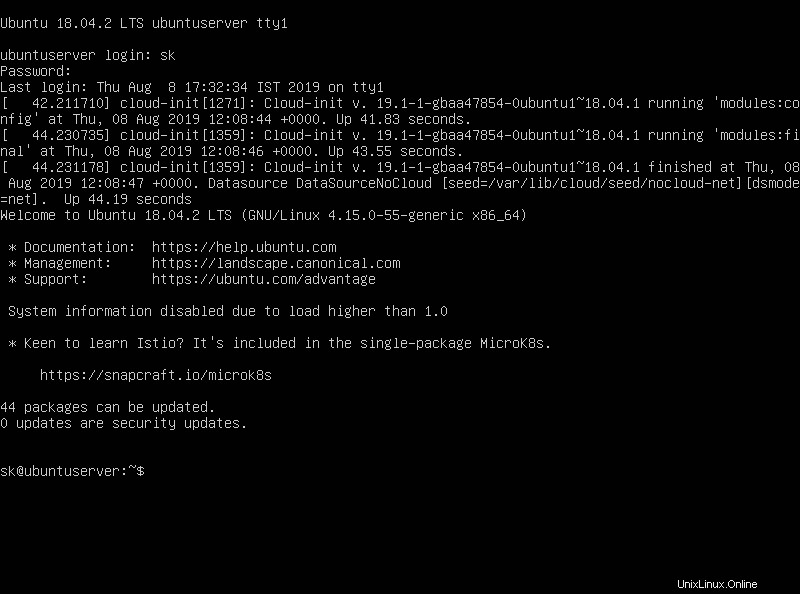
Ubuntu-Linux-Konsole
Soweit ich weiß, können wir die installierten Schriftarten auflisten , aber es gibt keine Möglichkeit, den Schriftarttyp oder seine Größe von der Linux-Konsole aus zu ändern, wie wir es in den Terminal-Emulatoren im GUI-Desktop tun.
Aber das heißt nicht, dass wir es nicht ändern können. Wir können immer noch die Konsolenschriftarten ändern.
Wenn Sie Debian, Ubuntu und andere DEB-basierte Systeme verwenden, können Sie "console-setup" verwenden Konfigurationsdatei für setupcon die verwendet wird, um die Schriftart und das Tastaturlayout für die Konsole zu konfigurieren. Der Standardspeicherort der Konsolen-Setup-Konfigurationsdatei ist /etc/default/console-setup .
Führen Sie nun den folgenden Befehl aus, um die Schriftart für Ihre Linux-Konsole einzurichten.
$ sudo dpkg-reconfigure console-setup
Wählen Sie die Codierung, die Sie auf Ihrer Linux-Konsole verwenden möchten. Übernehmen Sie einfach die Standardwerte, wählen Sie OK und drücken Sie die EINGABETASTE, um fortzufahren.
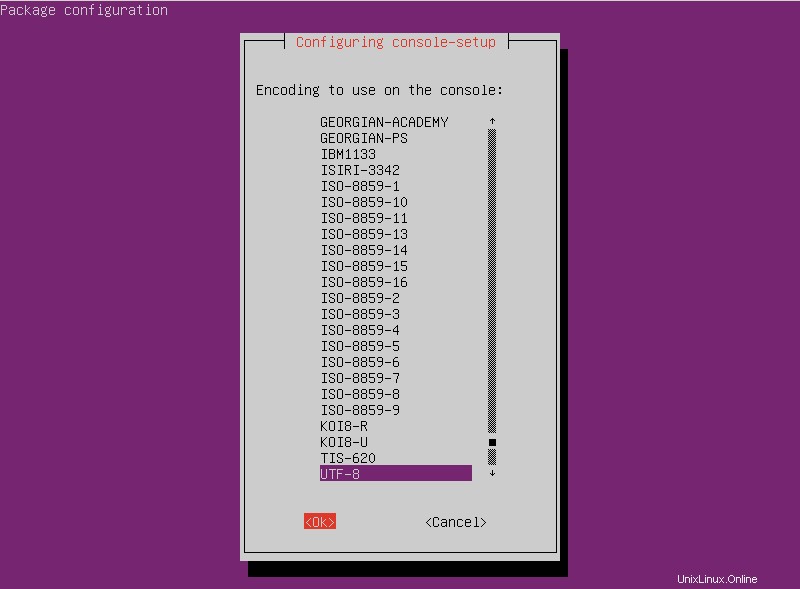
Wählen Sie die Codierung aus, die auf der Konsole in Ubuntu eingestellt werden soll
Wählen Sie als nächstes den Zeichensatz, der von der Konsolenschrift unterstützt werden soll, aus der Liste aus. Standardmäßig war dies die letzte Option, d. h. Optimalen Zeichensatz erraten in meinem System. Belassen Sie es einfach als Standard und drücken Sie die EINGABETASTE.
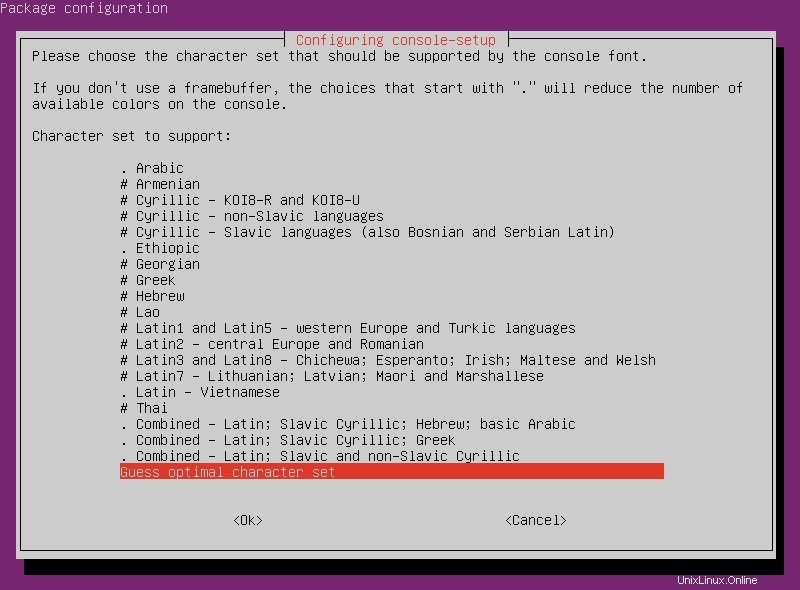
Zeichensatz in Ubuntu auswählen
Wählen Sie als nächstes die Schriftart für Ihre Konsole und drücken Sie die EINGABETASTE. Hier wähle ich "TerminusBold".
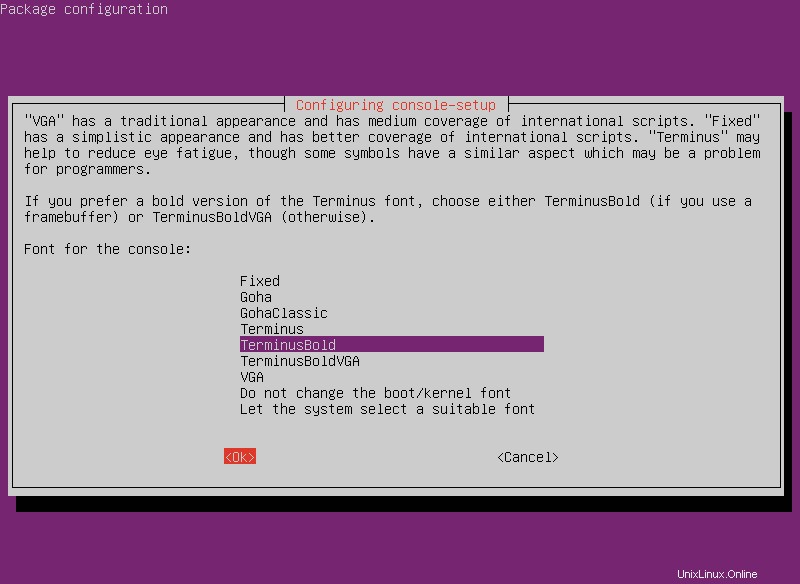
Schriftart für Ihre Linux-Konsole auswählen
In diesem Schritt wählen wir die gewünschte Schriftgröße für unsere Linux-Konsole aus.
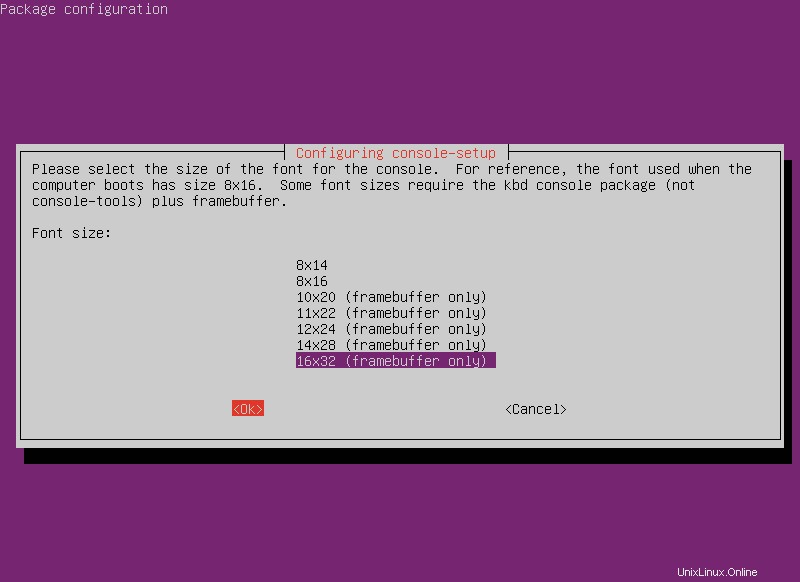
Wählen Sie die Schriftgröße für Ihre Linux-Konsole
Nach einigen Sekunden wird die ausgewählte Schriftart mit Größe für Ihre Linux-Konsole übernommen.
So sahen Konsolenschriftarten auf meinem Ubuntu 18.04 LTS-Server aus, bevor Schriftart und -größe geändert wurden.
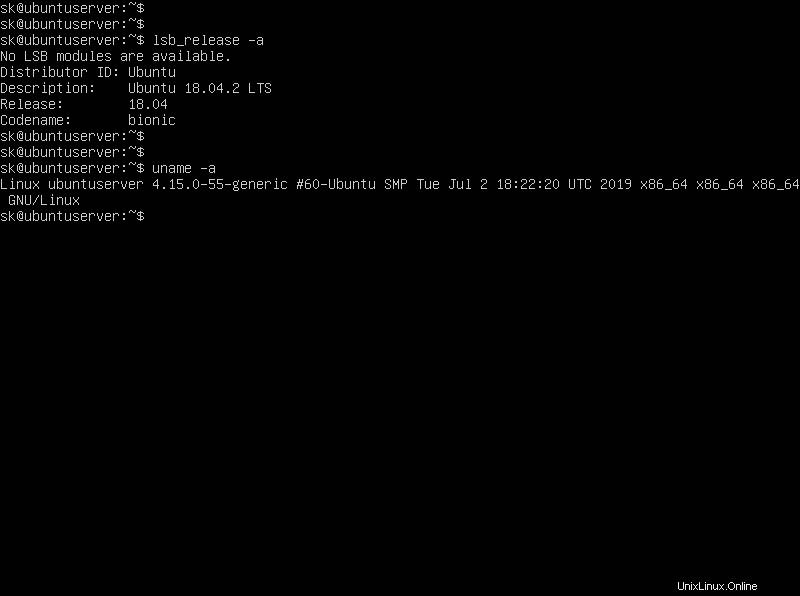
Ubuntu Linux TTY-Konsole
Dies ist nach dem Ändern von Schriftart und -größe.
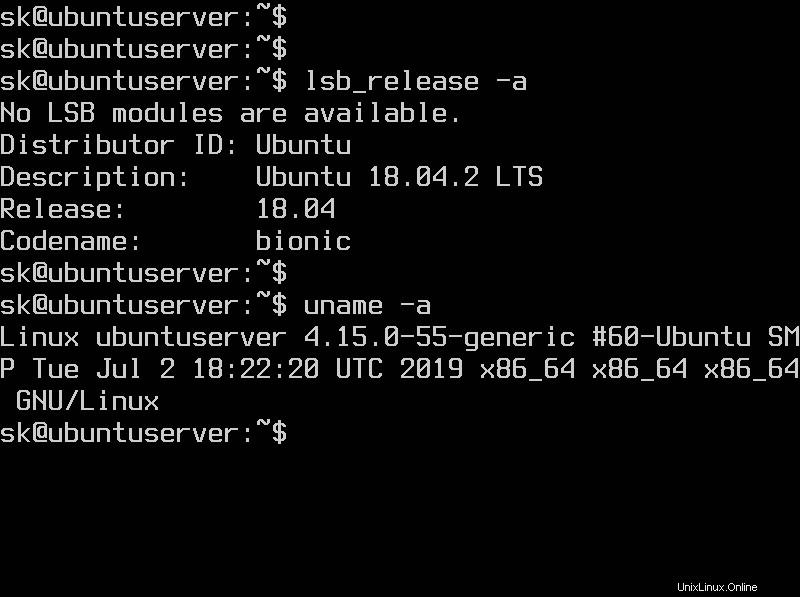
Ubuntu-Linux-Konsole nach dem Ändern von Schriftart und Schriftgröße
Wie Sie sehen können, ist die Textgröße viel größer, besser und die Schriftart unterscheidet sich von der Standardschrift.
Sie können /etc/default/console-setup auch direkt bearbeiten Datei und stellen Sie die gewünschte Schriftart und -größe ein. Im folgenden Beispiel ist die Schriftart meiner Linux-Konsole "Terminus Bold" und die Schriftgröße ist 32.
ACTIVE_CONSOLES="/dev/tty[1-6]" CHARMAP="UTF-8" CODESET="guess" FONTFACE="TerminusBold" FONTSIZE="16x32"
Empfohlene Lektüre:
- Wechseln zwischen TTYs ohne Verwendung von Funktionstasten in Linux
Konsolenschriftarten anzeigen
Geben Sie einfach Folgendes ein, um Ihre Konsolenschriftart anzuzeigen:
$ showconsolefont
Dieser Befehl zeigt eine Tabelle mit Glyphen oder Buchstaben einer Schriftart.
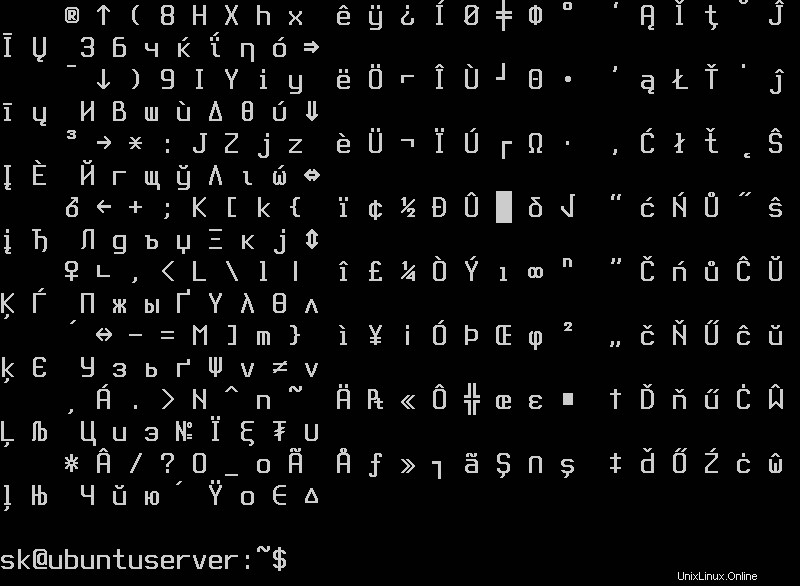
Schriftarten der Linux-Konsole anzeigen
Wenn Ihre Linux-Distribution kein "console-setup" hat, können Sie es hier herunterladen .
Auf Linux-Distributionen, die Systemd verwenden , können Sie die Konsolenschriftart ändern, indem Sie "/etc/vconsole.conf" bearbeiten Datei.
Hier ist eine Beispielkonfiguration für eine deutsche Tastatur.
$ vi /etc/vconsole.conf
KEYMAP=de-latin1 FONT=Lat2-Terminus16
Hoffe das hilft.